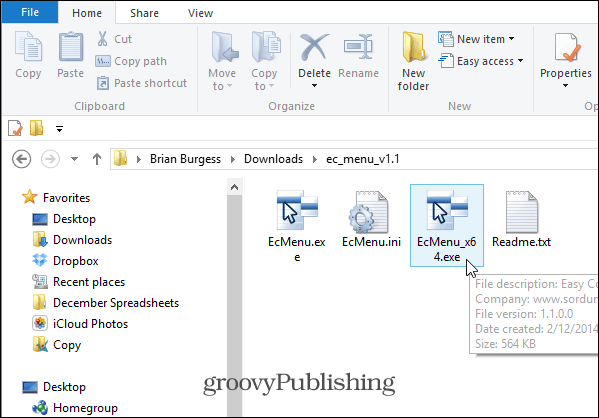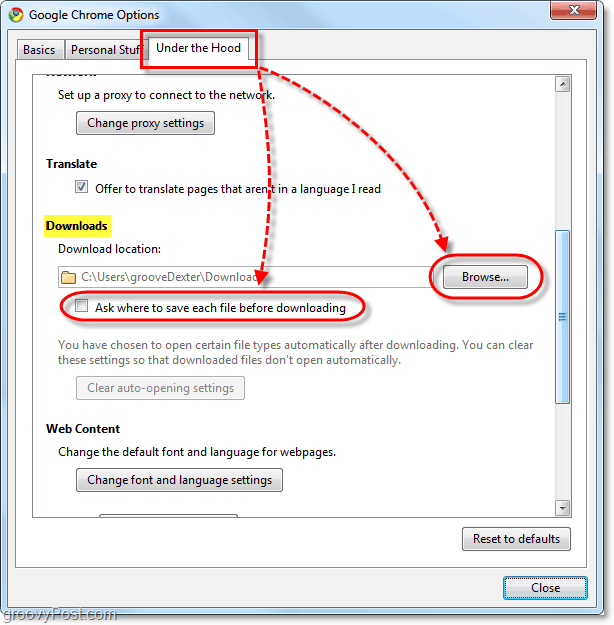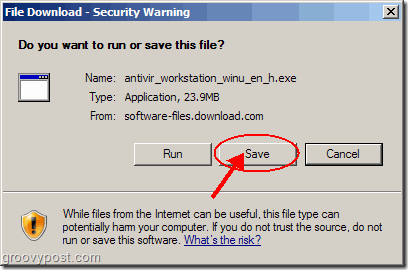A Windows 8 telepítése a Virtualboxon
Microsoft Windows 8 Virtualbox Virtualizáció / / March 18, 2020
A Windows 8 telepítése VirtualBox virtuális gépként egy nagyszerű lehetőség, ha kipróbálni szeretné a dolgokat, mielőtt 100% -ban virtuális gépbe ugrik. Így működik.
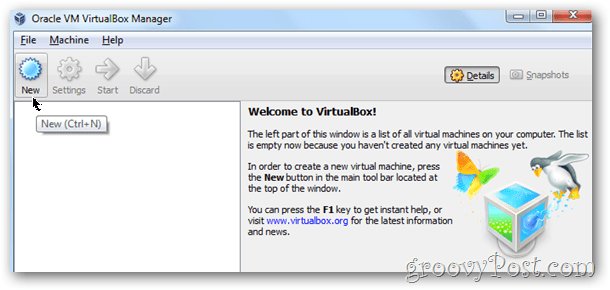
Ha nincsen ingyenes tabletta a Microsoft Build eseményről, a Windows 8 virtuális környezetbe történő telepítése valószínűleg jó ötlet, főleg ha nem rendelkezik tartalék táblagéppel vagy számítógéppel fekszik. Az első lépés a következő letöltése: Virtuális doboz és telepítésre kerül. A telepítés nagyon egyenesen halad előre, tehát nem tekintem át lépésről lépésre. Onnan menj letölthető a Windows 8 és másolja a .iso fájlt valahova, ahol nem veszíti el, mert csak néhány perc alatt szüksége lesz rá.
Jegyzet: Ezt a Windows 8 Developer Preview indításakor írták. A Windows 8 Consumer Preview programját a VirtualBoxon is futtathatja. A lépések lényegében azonosak.
Rendben, készen állsz az induláshoz?
Mielőtt elkezdenénk
A Windows 8 virtuális gép futtatásához a CPU-nak beépített hardveres virtualizációs technológiával kell rendelkeznie. Az Intel számára ez a VT-x, az AMD pedig AMD-V. A CPU teszteléséhez töltse le a
Amikor először futtattam az eszközt, a rendszerem azt jelentette, hogy nem támogatja a VT-x-et. Szerencsére új BIOS frissítést találtam a motortáblámhoz, amely támogatást adott a rendszeremhez. Miután frissítettem a rendszert az új BIOS-val, lehetővé tettem a VT-x támogatást a bioszoftver-beállításokban és újraindítottam, jó voltam az alábbi útmutatóban.
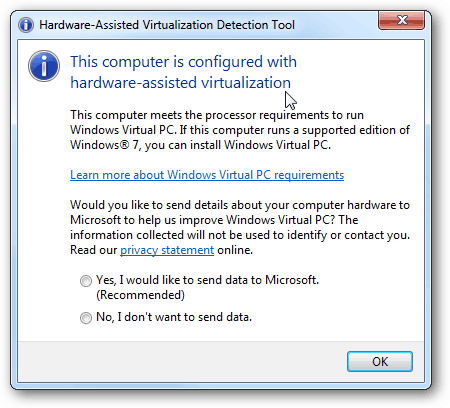
Windows 8 virtuális gép telepítése a VirtualBox segítségével
Első, DobVirtualBox és kettyenésÚj a VirtualBox Manager konzolból.
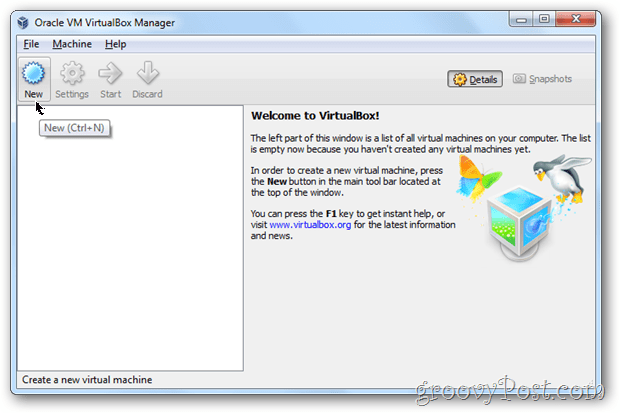
kettyenésKövetkező
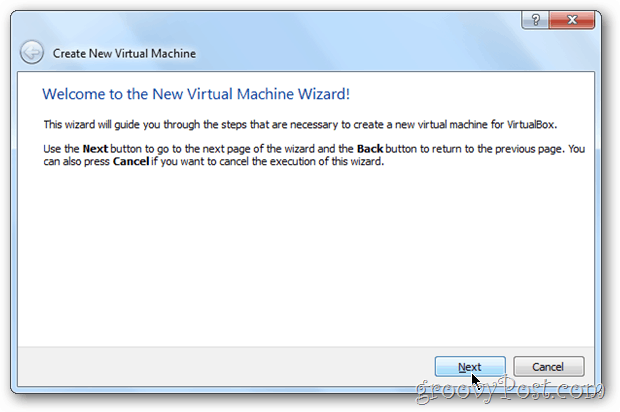
Adjon nevet virtuális gépének (virtuális gép), módosítsa a OS nak nek Microsoft Windows és a Változat nak nek Windows 7.
jegyzet - Ne aggódjon az x64 stb. Miatt. Ügyeljen arra, hogy a Windows 7-et válassza az operációs rendszer verziójához, különben a telepítés később meghal.
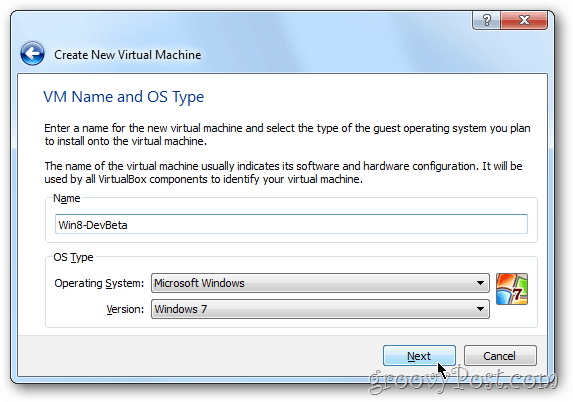
Hozzárendelni a Windows 8 virtuális gépén memória. Legalább az én javaslatom 2Gigs / 2048 az alábbiak szerint. A több azonban mindig jobb egy virtuális gépnél, kevesebb valószínűleg rendben van. Csak ne menj alatt 1 GB / 1024 MB.
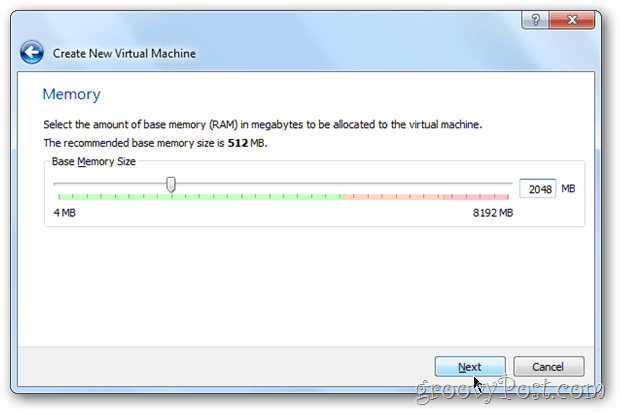
Új gépként hagyja a Merevlemez beállításait itt alapértelmezett. kettyenésKövetkező
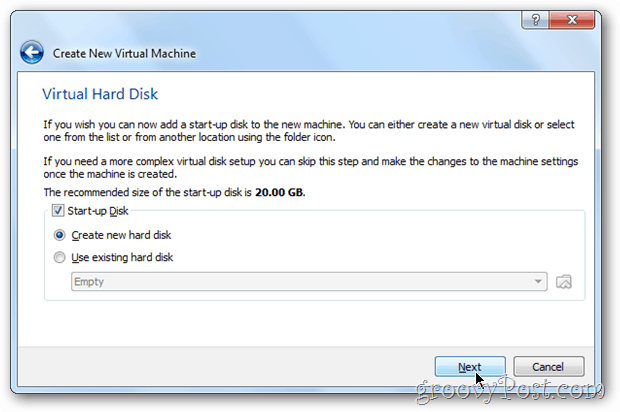
kettyenésKövetkező
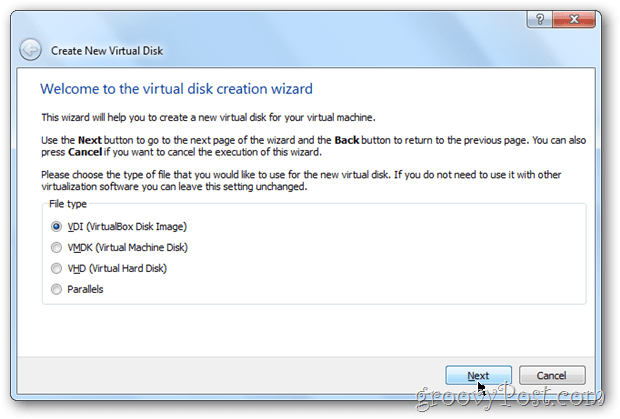
A következő beállításhoz 99% -ot kell választania Dinamikusan elosztva. Ha azonban 5–15% -kal nagyobb teljesítményt szeretne, válassza a Fixed lehetőséget. Személy szerint a Virtuális szerverek kivételével mindent felhasználok.
jegyzet - Ha a Rögzített méret lehetőséget választja, akkor a virtuális merevlemez a teljes méretre fog kibővülni a telepítés és a telepítés során. az idő múlásával dinamikusan bővül. Ez sok pazarolt hely, ha feltesz tőlem... Dobj egy megjegyzést a megjegyzésekbe, ha zavart.
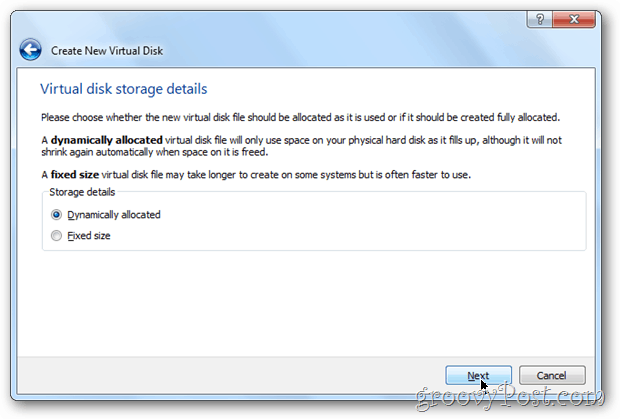
Válassza ki a virtuális merevlemez méretét. Az alapértelmezett érték 20 GB, de ha a fenti Dinamikus lehetőséget választotta, akkor semmit sem javasolnék 40GB.
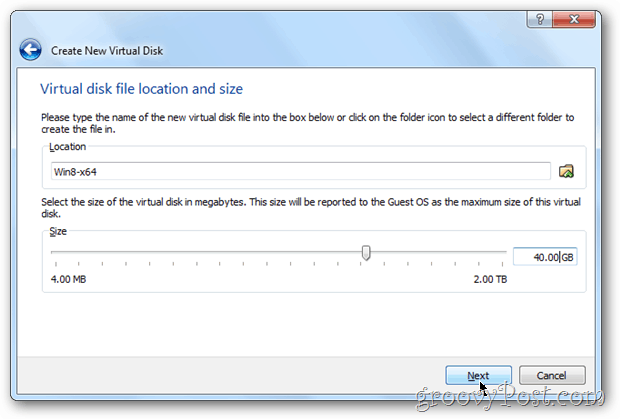
Ellenőrizze a ti beállítások és kettyenésteremt.
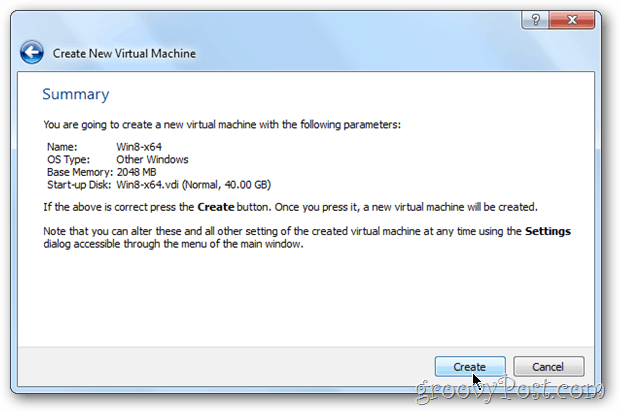
Oldalak: 1234